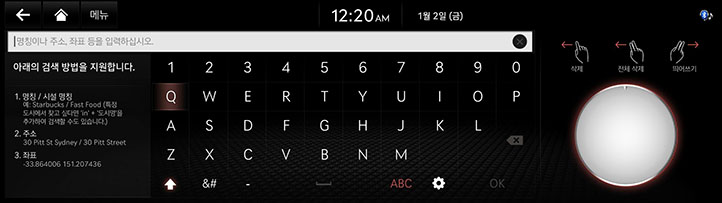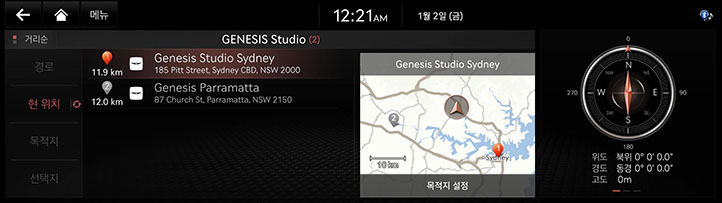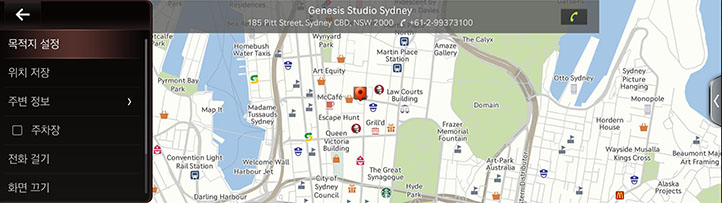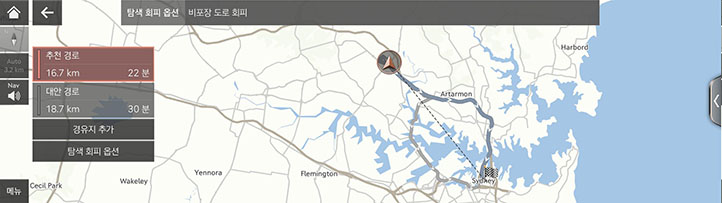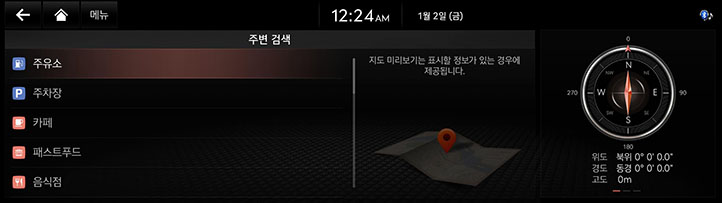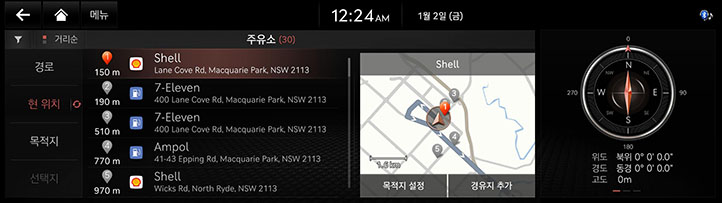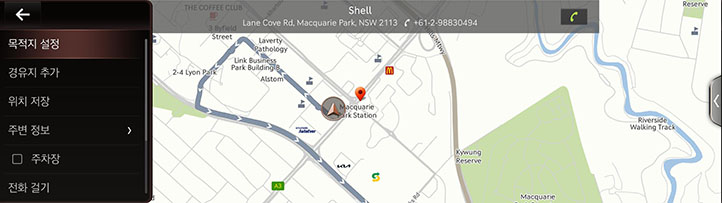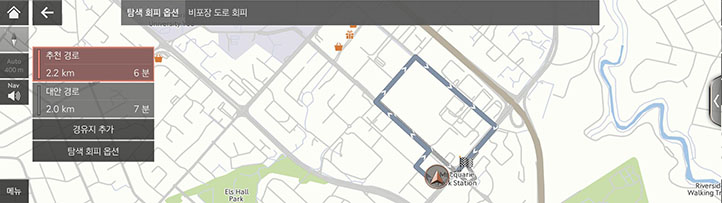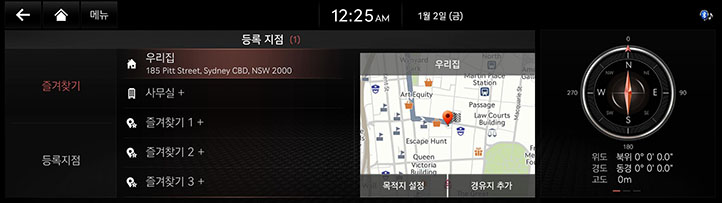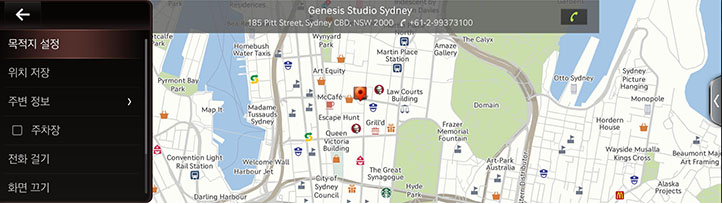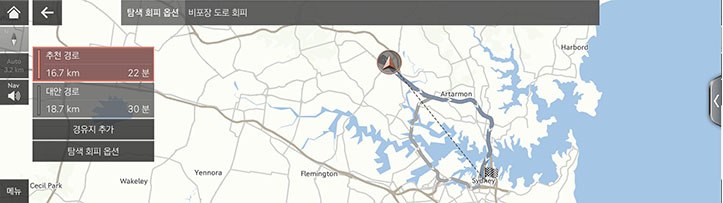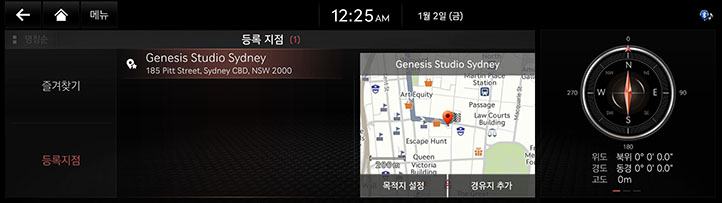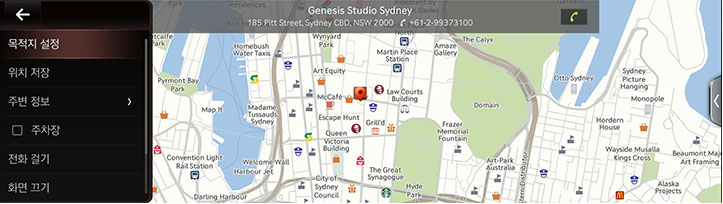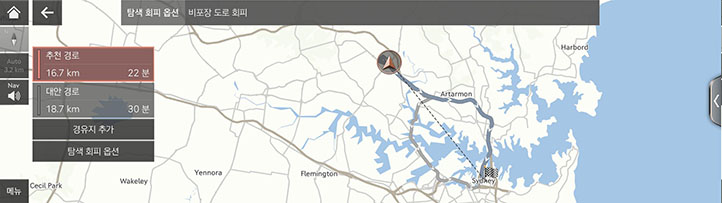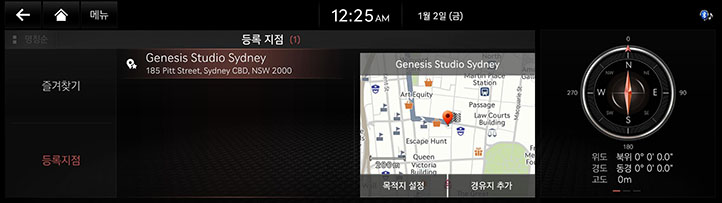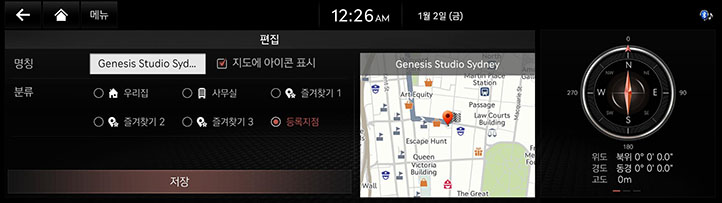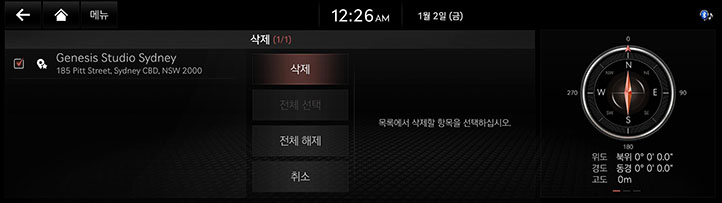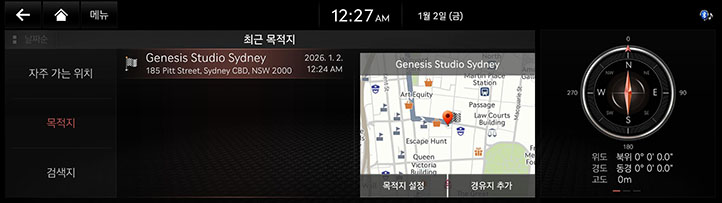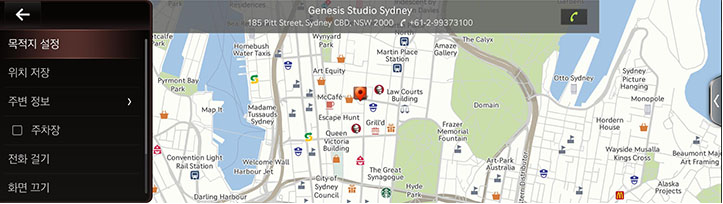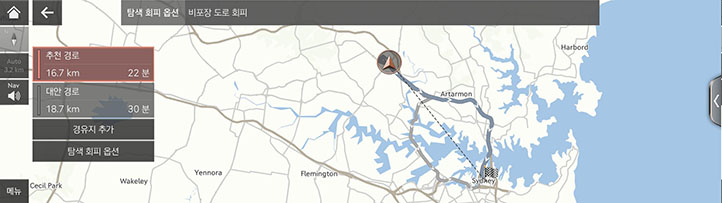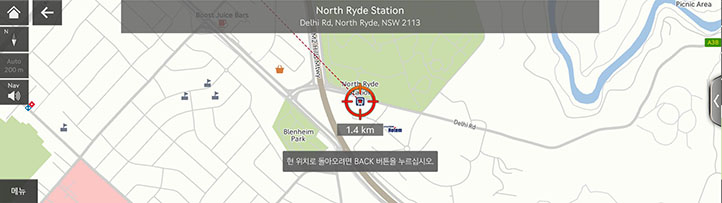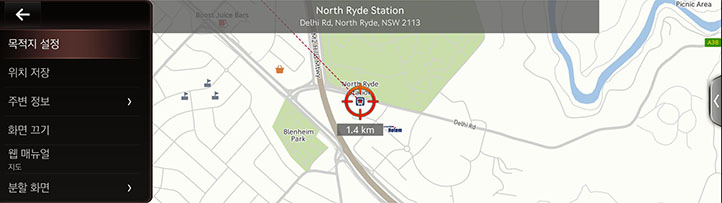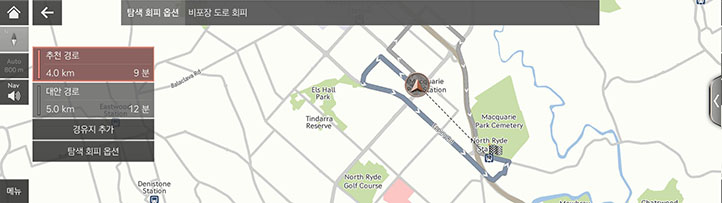목적지 검색
검색으로 목적지 설정
주변 시설 이름, 주소 또는 좌표를 입력하여 목적지를 설정하십시오.
- 홈 화면에서 [검색/경로] > [통합 검색]을 누르십시오.
또는 지도 화면의 [h]을 누르세요.
|
|
- 키워드를 입력하고 [확인]을 누르십시오.
|
|
- 목록에서 원하는 위치를 누르십시오.
|
|
- 원하는 버튼을 선택하십시오.
- [목적지 설정]: 목적지를 설정합니다.
- [경유지 추가]: 목적지 설정 후 경유지를 추가합니다.
- [위치 저장]: 저장된 장소에 위치를 추가합니다.
- [주변 정보]: 인근의 POI 또는 POI 범주를 사용하여 목적지를 찾습니다.
- [주차장]: 목적지 주변의 주차장을 표시합니다.
- [전화 걸기]: 전화를 겁니다. 전화번호 정보가 없거나 블루투스가 연결되어 있지 않으면 전화를 걸 수 없습니다.
- [화면 끄기]: 화면을 끕니다.
- [웹 매뉴얼]: 해당 기능 매뉴얼의 QR 코드를 표시합니다.
- [분할 화면]: 분할 화면 선택 메뉴를 표시합니다.
- [목적지 설정]을 누르십시오.
|
|
- 원하는 경로를 선택하십시오.
- [추천 경로]: 실시간 교통 정보, 거리 및 비용을 고려하여 목적지까지 최적의 경로를 안내합니다.
- [대안 경로]: 목적지까지 대체 경로로 안내합니다.
- [경유지 추가]: 경유지를 추가하여 경로를 편집합니다.
- [탐색 회피 옵션]: 피하고 싶은 경로 옵션을 설정합니다.
주변 검색으로 목적지 설정
다양한 시설 범주를 사용하여 목적지를 설정하십시오.
- 홈 화면에서 [검색/경로] > [주변 검색]을 누르십시오.
|
|
- 원하는 시설을 누르십시오.
|
|
- [경로]: 경로 주변의 시설을 검색합니다.
- [현 위치]: 현재 위치 주변의 시설을 검색합니다.
- [목적지]: 목적지나 경유지 주변의 시설을 검색합니다.
- [선택지]: 선택한 위치 주변의 시설을 검색합니다.
- 목록에서 원하는 위치를 누르십시오.
|
|
- 원하는 버튼을 선택하십시오.
- [목적지 설정]: 목적지를 설정합니다.
- [경유지 추가]: 목적지 설정 후 경유지를 추가합니다.
- [위치 저장]: 저장된 장소에 위치를 추가합니다.
- [주변 정보]: 인근의 POI 또는 POI 범주를 사용하여 목적지를 찾습니다.
- [주차장]: 목적지 주변의 주차장을 표시합니다.
- [전화 걸기]: 전화를 겁니다. 전화번호 정보가 없거나 블루투스가 연결되어 있지 않으면 전화를 걸 수 없습니다.
- [화면 끄기]: 화면을 끕니다.
- [웹 매뉴얼]: 해당 기능 매뉴얼의 QR 코드를 표시합니다.
- [분할 화면]: 분할 화면 선택 메뉴를 표시합니다.
- [목적지 설정]을 누르십시오.
|
|
- 원하는 경로를 선택하십시오.
- [추천 경로]: 실시간 교통 정보, 거리 및 비용을 고려하여 목적지까지 최적의 경로를 안내합니다.
- [대안 경로]: 목적지까지 대체 경로로 안내합니다.
- [경유지 추가]: 경유지를 추가하여 경로를 편집합니다.
- [탐색 회피 옵션]: 피하고 싶은 경로 옵션을 설정합니다.
즐겨 찾기로 목적지 설정하기
즐겨찾기를 목적지로 설정하십시오.
- 홈 화면에서 [검색/경로] > [등록 지점]을 누르십시오.
- [즐겨찾기]를 누르십시오.
|
|
- 목록에서 원하는 위치를 누르십시오.
|
|
- 원하는 버튼을 선택하십시오.
- [목적지 설정]: 목적지를 설정합니다.
- [경유지 추가]: 목적지 설정 후 경유지를 추가합니다.
- [위치 저장]: 저장된 장소에 위치를 추가합니다.
- [주변 정보]: 인근의 POI 또는 POI 범주를 사용하여 목적지를 찾습니다.
- [주차장]: 목적지 주변의 주차장을 표시합니다.
- [전화 걸기]: 전화를 겁니다. 전화번호 정보가 없거나 블루투스가 연결되어 있지 않으면 전화를 걸 수 없습니다.
- [화면 끄기]: 화면을 끕니다.
- [웹 매뉴얼]: 해당 기능 매뉴얼의 QR 코드를 표시합니다.
- [분할 화면]: 분할 화면 선택 메뉴를 표시합니다.
- [목적지 설정]을 누르십시오.
|
|
- 원하는 경로를 선택하십시오.
- [추천 경로]: 실시간 교통 정보, 거리 및 비용을 고려하여 목적지까지 최적의 경로를 안내합니다.
- [대안 경로]: 목적지까지 대체 경로로 안내합니다.
- [경유지 추가]: 경유지를 추가하여 경로를 편집합니다.
- [탐색 회피 옵션]: 피하고 싶은 경로 옵션을 설정합니다.
저장된 장소에서 목적지 설정하기
저장된 장소를 목적지로 설정하십시오.
- 홈 화면에서 [검색/경로] > [등록 지점]을 누르십시오.
- [등록 지점]을 누르십시오.
|
|
- 목록에서 원하는 위치를 누르십시오.
|
|
- 원하는 버튼을 선택하십시오.
- [목적지 설정]: 목적지를 설정합니다.
- [경유지 추가]: 목적지 설정 후 경유지를 추가합니다.
- [위치 저장]: 저장된 장소에 위치를 추가합니다.
- [주변 정보]: 인근의 POI 또는 POI 범주를 사용하여 목적지를 찾습니다.
- [주차장]: 목적지 주변의 주차장을 표시합니다.
- [전화 걸기]: 전화를 겁니다. 전화번호 정보가 없거나 블루투스가 연결되어 있지 않으면 전화를 걸 수 없습니다.
- [화면 끄기]: 화면을 끕니다.
- [웹 매뉴얼]: 해당 기능 매뉴얼의 QR 코드를 표시합니다.
- [분할 화면]: 분할 화면 선택 메뉴를 표시합니다.
- [목적지 설정]을 누르십시오.
|
|
- 원하는 경로를 선택하십시오.
- [추천 경로]: 실시간 교통 정보, 거리 및 비용을 고려하여 목적지까지 최적의 경로를 안내합니다.
- [대안 경로]: 목적지까지 대체 경로로 안내합니다.
- [경유지 추가]: 경유지를 추가하여 경로를 편집합니다.
- [탐색 회피 옵션]: 피하고 싶은 경로 옵션을 설정합니다.
|
,참 고 |
|
화면의 [명칭순] 또는 [날짜순]을 눌러 정렬 방법을 변경하세요. |
주소록 추가하기
- 홈 화면에서 [검색/경로] > [등록 지점]을 누르십시오.
- [등록 지점]을 누르십시오.
|
|
- [메뉴] > [추가]를 누르십시오.
- 검색을 사용하여 원하는 장소를 설정하십시오.
- [확인]을 누르십시오.
주소록 편집하기
- 홈 화면에서 [검색/경로] > [등록 지점]을 누르십시오.
- [등록 지점]을 누르십시오.
- [메뉴] > [편집]을 누르십시오.
|
|
- [명칭]: 명칭을 편집한 후, [확인]을 누르십시오.
- [지도에 아이콘 표시]: 지도의 아이콘을 표시하려면 선택하십시오.
- [분류]: 위치를 즐겨찾기 그룹에 저장하려면 선택하십시오.
- [저장]을 누르십시오.
주소록 삭제하기
- 홈 화면에서 [검색/경로] > [등록 지점]을 누르십시오.
- [등록 지점]을 누르십시오.
- [메뉴] > [삭제]를 누르십시오.
|
|
- 원하는 장소를 선택하고 [삭제]를 누르십시오.
- [전체 선택]: 모든 장소를 선택합니다.
- [전체 해제]: 모든 장소를 선택 해제합니다.
- [취소]: 이전 화면으로 이동합니다.
|
,참 고 |
|
USB로 데이터 관리하기
저장된 장소를 USB 메모리에서 가져오기
이 기능은 USB 메모리에 저장된 장소를 가져오는 데 사용됩니다.
- USB 메모리를 USB 포트에 연결하십시오.
- 홈 화면에서 [설정] > [내비게이션] > [편의] > [사용자 데이터] > [USB에서 즐겨찾기와 최근 목적지 가져오기]를 누르십시오.
- [예]를 누르십시오.
- [확인]을 누르거나 [보기]를 눌러 불러온 장소를 확인하세요.
|
,참 고 |
|
저장된 장소를 USB 메모리로 내보내기
이 기능은 저장된 장소를 USB 메모리로 내보내는 데 사용됩니다.
- USB 메모리를 USB 포트에 연결하십시오.
- 홈 화면에서 [설정] > [내비게이션] > [편의] > [사용자 데이터] > [USB로 즐겨찾기와 최근 목적지 내보내기]를 누르십시오.
- [예]를 누르십시오.
|
,참 고 |
|
저장된 장소를 USB로 내보내면 USB에 있던 기존의 저장된 장소는 삭제됩니다. |
최근 목적지로 목적지 설정
최근 목적지를 목적지로 설정합니다.
- 홈 화면에서 [검색/경로] > [최근 목적지]를 누르십시오.
|
|
- 목록에서 원하는 위치를 누르십시오.
|
|
- 원하는 버튼을 선택하십시오.
- [목적지 설정]: 목적지를 설정합니다.
- [경유지 추가]: 목적지 설정 후 경유지를 추가합니다.
- [위치 저장]: 저장된 장소에 위치를 추가합니다.
- [주변 정보]: 인근의 POI 또는 POI 범주를 사용하여 목적지를 찾습니다.
- [주차장]: 목적지 주변의 주차장을 표시합니다.
- [전화 걸기]: 전화를 겁니다. 전화번호 정보가 없거나 블루투스가 연결되어 있지 않으면 전화를 걸 수 없습니다.
- [화면 끄기]: 화면을 끕니다.
- [웹 매뉴얼]: 해당 기능 매뉴얼의 QR 코드를 표시합니다.
- [분할 화면]: 분할 화면 선택 메뉴를 표시합니다.
- [목적지 설정]을 누르십시오.
|
|
- 원하는 경로를 선택하십시오.
- [추천 경로]: 실시간 교통 정보, 거리 및 비용을 고려하여 목적지까지 최적의 경로를 안내합니다.
- [대안 경로]: 목적지까지 대체 경로로 안내합니다.
- [경유지 추가]: 경유지를 추가하여 경로를 편집합니다.
- [탐색 회피 옵션]: 피하고 싶은 경로 옵션을 설정합니다.
스크롤하여 목적지 설정하기
현재 표시된 지도에 목적지를 설정합니다.
- 지도 화면을 눌러 드래그합니다.
선택한 위치가 화면 중앙에 표시되고 스크롤 마크가 표시됩니다.
|
|
- [메뉴]를 누르십시오.
|
|
- 원하는 버튼을 선택하십시오.
- [목적지 설정]: 목적지를 설정합니다.
- [경유지 추가]: 목적지 설정 후 경유지를 추가합니다.
- [위치 저장]: 저장된 장소에 위치를 추가합니다.
- [주변 정보]: 인근의 POI 또는 POI 범주를 사용하여 목적지를 찾습니다.
- [화면 끄기]: 화면을 끕니다.
- [웹 매뉴얼]: 해당 기능 매뉴얼의 QR 코드를 표시합니다.
- [분할 화면]: 분할 화면 선택 메뉴를 표시합니다.
- [목적지 설정]을 누르십시오.
|
|
- 원하는 경로를 선택하십시오.
- [추천 경로]: 실시간 교통 정보, 거리 및 비용을 고려하여 목적지까지 최적의 경로를 안내합니다.
- [대안 경로]: 목적지까지 대체 경로로 안내합니다.
- [경유지 추가]: 경유지를 추가하여 경로를 편집합니다.
- [탐색 회피 옵션]: 피하고 싶은 경로 옵션을 설정합니다.
|
,참 고 |
|